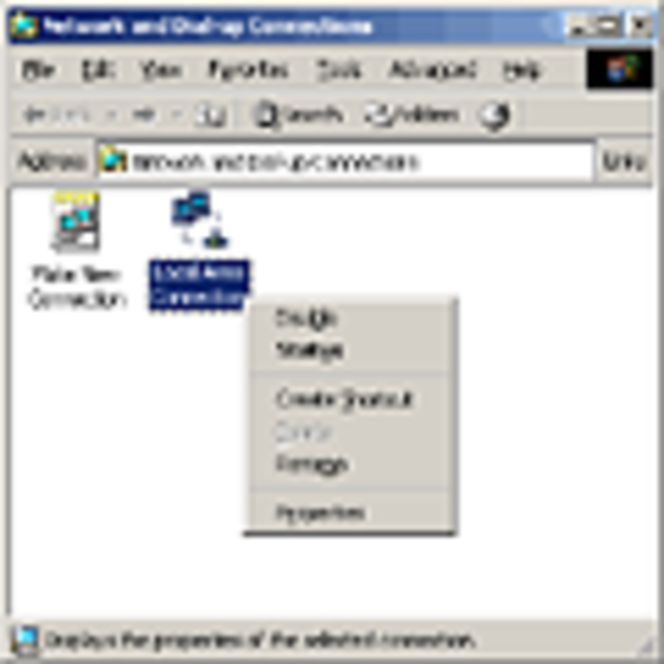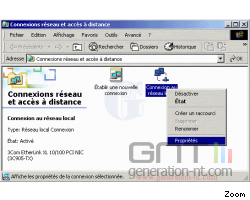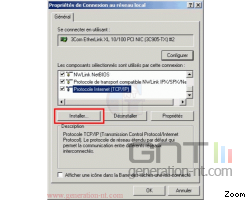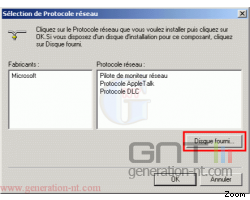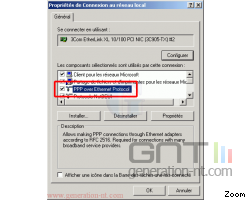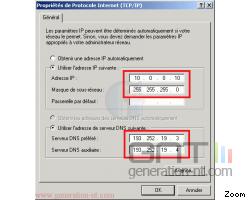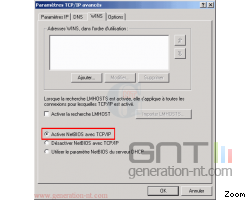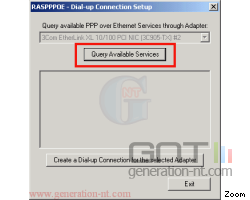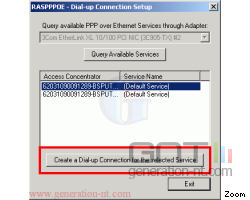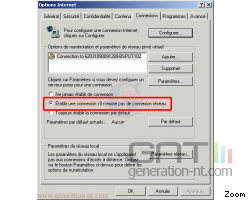Introduction
Créer une connexion ADSL avec RASPPPoE
Note1 : Si vous ne savez pas quel protocole vous utilisez actuellement (PPTP, PPPoE ou PPPoA), demandez à votre Agence France Télécom de vous le dire, ceci dépend uniquement de la plaque à laquelle vous êtes rattaché, mis à part pour les modems de type USB pour lequel il s'agira toujours du protocole PPPoA.
Note2 : Quelque soit le protocole que vous utilisez actuellement pour vous connecter à Internet (PPTP, PPPoE ou PPPoA), il est tout à fait possible d'installer le programme RASPPPoE et de se connecter à Internet par la suite.
Si votre connexion ADSL utilise le protocole PPPoE vous disposez actuellement de deux possibilités :
- vous pouvez installer le kit fournit par France Télécom qui utilise le programme NTS Enternet 300
ou - vous pouvez installer RASPPPoE, ce que je vous conseille fortement de faire ! (N'oubliez pas de désinstaller le kit Netessimo si vous l'aviez déjà installé).
RASPPPoE n'est pas un programme de connexion comme Enternet 300 mais plutôt un pilote de périphérique qui vous permet d'accéder directement à votre réseau sans utiliser d'applications externes. De part sa nature, l'intégration du pilote directement au sein du système d'exploitation permet de nombreux avantages :
- l'utilisation de la mémoire vive du système est fortement réduite
- rapidité de la connexion ADSL (moins de 6 secondes)
- connexion automatique
- partage de connexion possible directement par Windows
- gratuité du pilote
RASPPPoE fonctionne sous de nombreuses plate-formes comme Windows 98/Se/Me/2000 et XP.
Il est disponible dans sa dernière version 0.98B ici, le site de son auteur étant visible là.
Je l'ai utilisé personnellement pendant plus d'un an sans AUCUN problème.
Installation de RASPPPoE
Note : l'installation suivante a été réalisée sous Windows 2000 mais est similaire sous Windows 98.
Fermez toutes les fenêtres ouvertes pour accéder au bureau puis cliquez avec le bouton droit de la souris sur "Favoris réseaux" :

Puis sélectionnez "Propriétés" :

Une fenêtre apparaît :
Cliquez avec le bouton droit de la souris sur "Connexion au réseau local"
Note : si cette icône n'est pas présente, cela veut dire que votre carte réseau n'est pas installée correctement.
Puis sélectionnez "Propriétés".
Installation de RASPPPoE - suite 1
La fenêtre "Propriétés de Connexion au réseau local" apparaît :
Note : le nom de votre carte réseau doit apparaître dans le champ sous "Se connecter en utilisant :"
Cliquez sur le bouton "Installer".
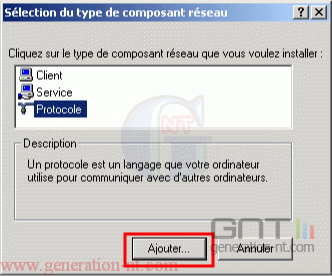
Séléctionnez "Protocole", puis cliquez sur "Ajouter".
Cliquez directement sur "Disque Fourni" puis indiquez l'emplacement où vous avez décompressé le fichier RASPPPOE_098B.ZIP et sélectionnez 'PPP over Ethernet Protocol'
Il vous faut ensuite valider les changements et redémarrer votre ordinateur !
Installation de RASPPPoE - suite 2
Une fois votre système redémarré, vérifiez que le nouveau protocole a été correctement installé (Favoris Réseau -> Réseau Local -> Propriétés ).
Il faut maintenant spécifier quelques paramètres comme l'adresse IP de votre carte réseau.
Cliquez sur "Protocole Internet (TCP/IP)" puis cliquez sur "Propriétés".
Sélectionnez l'option "Utiliser l'adresse IP suivante"
- Adresse IP : 10.0.0.10
- Masque de sous-réseau : 255.255.255.0
Vous pouvez également indiquer, si vous les connaissez, les adresses de serveurs DNS de votre fournisseur d'accès, ici celles de Wanadoo.
Fin installation RASPPPoE
Sélectionnez à présent "Avancé…" sur ce même onglet.
Allez dans la section "WINS", sélectionnez "Activer NetBIOS avec TCP/IP" puis validez toutes les fenêtres.
Il ne reste maintenant plus qu'à exécuter le programme "RASPPPOE.EXE" depuis le dossier où vous avez décompressé l'archive RASPPPOE_098B.ZIP.
La fenêtre suivante doit s'afficher :
Cliquez sur "Query Available Services", vous devez maintenant voir votre central ADSL (BAS - Broadband Access Server).
Cliquez sur "Create a Dial-up...Service". Si tout fonctionne normalement, une nouvelle icône est apparue sur votre bureau ainsi que dans "Connexions réseau et accès à distance".
Testez votre connexion
Par exemple : "Connection to 62031090091289-BSPUT102"
![]()
Rassurez vous, il est possible de renommer ce raccourci, de meme que celui présent dans "Connexions réseau et accès à distance".
Effectuez un double-clic sur l'icône de connexion qui a été créée sur votre bureau:
- Dans le champ "Nom d'utilisateur", inscrivez en lettres minuscules le nom d'utilisateur (ou login) donné par votre fournisseur d'accès à Internet
- Dans le champ "Mot de passe", inscrivez le mot de passe pour la connexion (mot de passe donné par votre fournisseur d'accès à Internet).
Cochez la case "Enregistrer le mot de passe", pour éviter de remettre celui-ci à chaque fois.
Cliquez sur le bouton "Se connecter" : la connexion sera établie en quelques secondes.
Options complémentaires
Il n'y a pas d'autres paramètrages nécessaires au fonctionnement de votre connexion ADSL sauf peut-être celui-là : depuis le Panneau de Configuration, sélectionnez "Options Internet":

Puis sélectionnez "Etablir une connexion s'il n'existe pas de connexion réseau".
Voilà, votre connexion ADSL est maintenant pleinement opérationnelle.
Si vous
souhaitez la partager entre plusieurs postes de votre réseau local, lisez ce dossier ;)